使用以下过程来更换发生故障的数据驱动器。
先决条件
查看本指南开头的“备注、注意事项和警告”
查看操作注意事项。
检查
在 Ruggedized Cloud Appliance 中使用缩放单元节点所需的知识(如果要处理的是缩放单元节点)
使用硬件生命周期主机所需的知识(如果要处理的是硬件生命周期主机)
完成
验证缩放单元节点的访问和运行状况(如果要处理的是缩放单元节点)
验证硬件生命周期主机的访问和运行状况(如果要处理的是硬件生命周期主机)
完成
关闭缩放单元节点(如果要处理的是缩放单元节点)
关闭硬件生命周期主机(如果要处理的是硬件生命周期主机)
步骤
在机架中查找物理节点。
验证磁盘型号。
验证新磁盘型号是否在支持矩阵中列出为受支持。 如果磁盘不在支持矩阵中,则必须请求其他替换项。
注意
插入不在支持矩阵中的磁盘会导致新磁盘被隔离。
若要检查模型,请找到标签,并验证组件是否位于支持矩阵中。
更换发生故障的数据驱动器。
按照缩放单元节点或硬件生命周期主机的磁盘驱动器托架替换过程进行操作。
另外,还必须参阅有关从磁盘驱动器托架或磁盘驱动器适配器卸下磁盘驱动器以及将磁盘驱动器安装到磁盘驱动器托架或磁盘驱动器适配器中的相关部分。
更换磁盘后,根据支持矩阵验证固件是否受支持。 若要检索磁盘的固件版本,请执行以下操作:
使用可路由的 IP 地址或直接通过直接 USB 连接访问 iDRAC 接口登录到 iDRAC。
从顶部菜单中选择“存储”:

找到被替换的磁盘并展开该项目。 将磁盘修订与支持矩阵中的修订进行比较。 如果磁盘不在支持矩阵中,请与支持部门联系以解决问题。
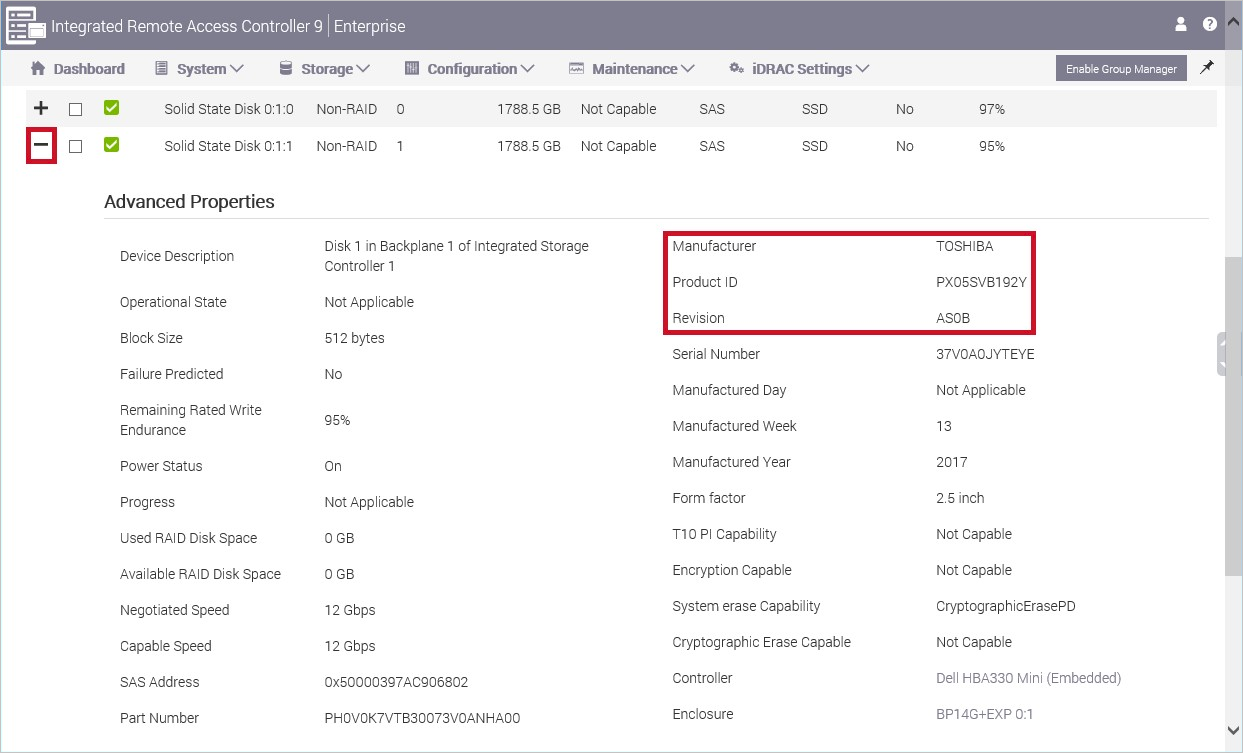
后续步骤
如果要处理的是缩放单元节点:
完成验证缩放单元节点运行状况
如果要处理的是硬件生命周期主机,请完成验证缩放单元节点磁盘运行状况:
- 完成验证硬件生命周期主机运行状况